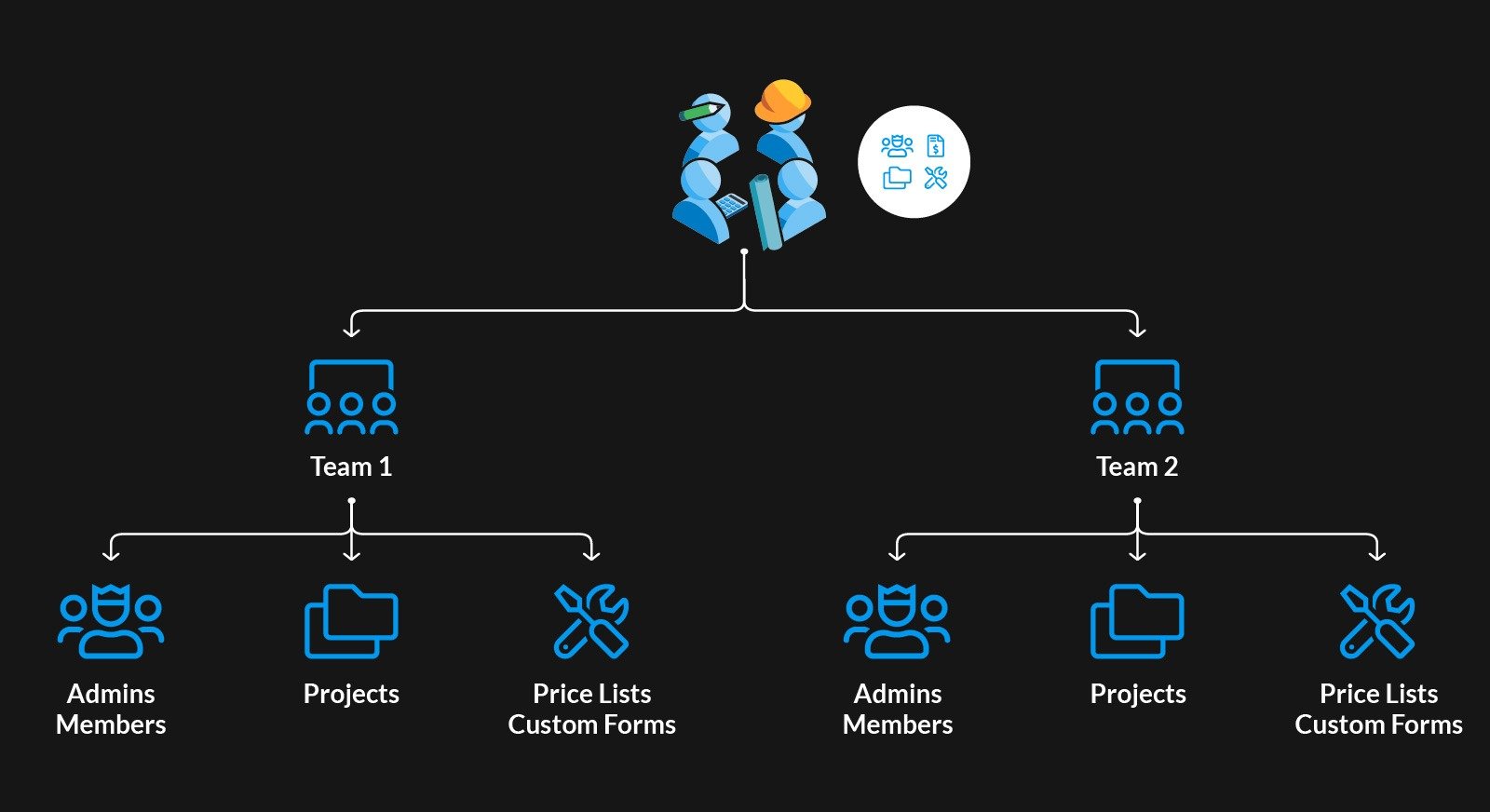Workspaces und Teams
Erfahre, wie du deine Projekte und die deiner Kollegen mit Workspaces und Teams verwalten kannst.
Die Workspaces und Teams von magicplan sind darauf ausgelegt, die Zusammenarbeit zu verbessern, das Projektmanagement zu optimieren und die Produktivität zu steigern. Durch die Nutzung dieser Funktion können Fachleute eine neue Effizienzstufe in ihrem Arbeitsablauf erreichen. In diesem Artikel erfährst du, was Workspaces und Teams sind, welches Abonnement sie erfordern und wie sie erstellt und verwaltet werden können.
Was ist ein Workspace?
Ein Workspace ist ein dedizierter Bereich, in dem du und deine Mitarbeiter/Kollegen gemeinsam an Projekten arbeiten und diese organisieren können.
- Du kannst andere magicplan-Benutzer als „Mitglieder“ in deinen Workspace einladen und sie zu „Administratoren“ befördern, wenn sie Verwaltungsberechtigungen benötigen.
- „Mitgliedern“ können Projekte zugewiesen werden, an denen sie in der App arbeiten können.
- Jeder Workspace verfügt über ein eigenes Abonnement, Preislisten, Formulare, benutzerdefinierte Objekte und Felder.
ℹ️ Hinweis:
- Workspaces können nur in der magicplan Cloud über einen Webbrowser erstellt und verwaltet werden.
- In der magicplan-App kannst du nicht auf die Projekte anderer Mitglieder in deinem Workspace oder Team zugreifen. Du kannst jedoch alle Projekte, die Workspace- und Teammitgliedern gehören, ausschließlich über die Cloud-Oberfläche anzeigen.
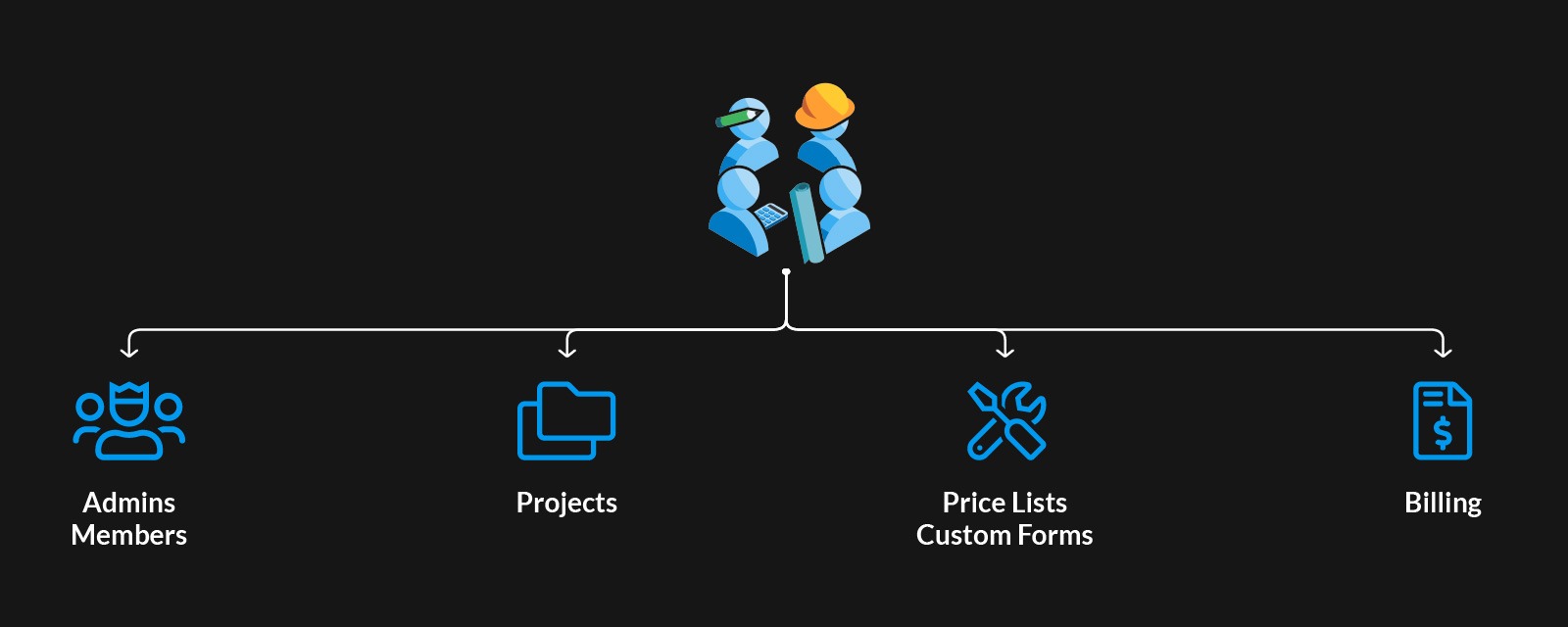
Was ist ein Team?
Wenn du mehr Struktur benötigst, kannst du ein oder mehrere Teams in deinem Workspace erstellen.
- Sobald du einem Workspace ein „Mitglied“ hinzufügst, kann dieses einem Team hinzugefügt werden. Je nach ihren Berechtigungen können sie auf Folgendes zugreifen:
- In der Cloud: Projekte, Unternehmensprofil und API & Integrationen für das Team.
- In der App: Preislisten, benutzerdefinierte Formulare, benutzerdefinierte Objekte und benutzerdefinierte Attribute, die für den gesamten Workspace, das jeweilige Team oder beides veröffentlicht wurden.
Abonnements für Workspace- oder Teammitglieder:
- Jeder Workspace erfordert ein eigenes Abonnement für mehrere Benutzer.
- Nach dem Erstellen eines Workspace kannst du ein Abonnement für diesen Workspace erwerben.
- Jedes Mitglied, das einem Workspace oder Team hinzugefügt wird, benötigt ein eigenes magicplan-Konto.
- Erfahre hier, wie du Mitglieder zu einem Workspace oder Team hinzufügen, bearbeiten und entfernen kannst.
Neuen Workspace erstellen
Befolge diese Anweisungen, um deinen Workspace zu erstellen:
- Melde dich bei der magicplan Cloud an.
- Klicke oben links auf den Namen des Workspace.
- Klicke im Dropdown-Menü auf „Workspaces verwalten“.
- Suche den Abschnitt „Neuen Workspace erstellen“, gib den Namen deines neuen Workspace ein und klicke auf „Erstellen“.
- Du wirst dann zu deinem neuen Workspace weitergeleitet, wo du dein Abonnement erwerben kannst.
Erstellen eines Teams in deinem Workspace
- Melde dich bei der magicplan Cloud an und stelle sicher, dass du dich im richtigen Workspace befindest, in dem du dein Team erstellen möchtest.
- Klicke im Menü auf der linken Seite auf „Teams“. Klicke auf dieser Seite auf die blaue Schaltfläche „Team erstellen“.
- Füge im Pop-up-Fenster einen Teamnamen hinzu, wähle „Mitglieder“ aus, die du einladen möchtest, und klicke dann auf die blaue Schaltfläche „Erstellen“.
Hier erfährst du, wie du in der App und in der Cloud zwischen Workspaces und Teams wechseln kannst.
Workspace verwalten
Workspaces können nur in der magicplan Cloud verwaltet werden. Klicke auf die folgenden Links, um zu erfahren, wie du deine Workspace-Mitglieder und -Projekte verwalten kannst:
- Erfahre, wie du Projekte von einem Workspace in einen anderen verschiebst.
- Erfahre, wie du einem Workspace-Mitglied ein Projekt neu zuweist.
- Erfahre, wie du deine Workspace-Projekte in der Cloud anzeigen und verwalten kannst.
- Erfahre mehr über die verschiedenen Berechtigungstypen und worauf sie zugreifen können.
Projektzugang
Was kann ich sehen? Hier siehst Du, worauf Du in der Projektzusammenarbeit mit anderen Mitgliedern zugreifen kannst:
ℹ️ Die untere Tabelle bezieht sich auf die Cloud.
In der App kannst du über den Workspace Switcher auf deinen Workspace und alle Teams zugreifen, denen du angehörst. ABER: Du siehst immer nur die Projekte, die dir zugewiesen oder von dir erstellt wurden.
💡 Alle Team-Admin/Mitglieder sind Workspace-Mitglieder, aber nicht alle Workspace-Mitglieder müssen Teil eines Teams sein.
-png.png?width=150&height=50&name=mp_magicplan_logo_color_b%20(to%20be%20used%20on%20light%20backgrounds)-png.png)